
Cockpit est une interface graphique Web pour les serveurs Linux. Il est principalement destiné à faciliter la gestion des serveurs Linux pour les utilisateurs nouveaux/experts.
Dans cet article, nous discuterons des modes d'accès au Cockpit et de la façon de basculer l'accès administratif de Cockpit à partir de l'interface utilisateur Web du Cockpit.
Le cockpit dispose de deux modes d'accès :
Le mode d'accès au cockpit est affiché dans le coin supérieur droit de l'interface utilisateur Web du cockpit. Le mode « Accès restreint » est actuellement activé par défaut, ce qui limite votre capacité à configurer votre serveur Linux sur l'interface utilisateur Web du Cockpit.
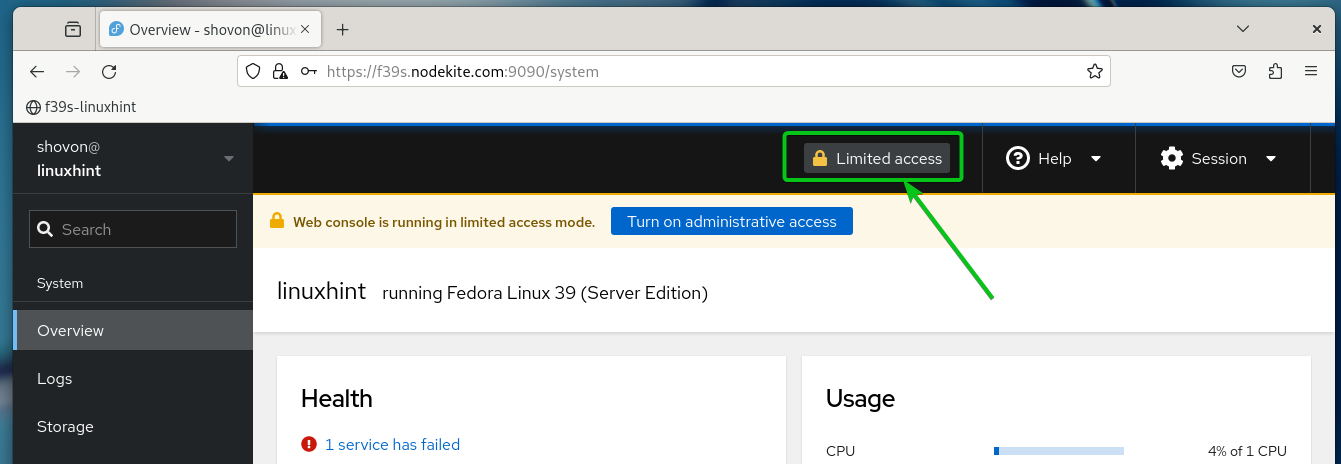
Pour configurer votre serveur Linux depuis le Cockpit Web UI, vous devez activer le mode « Accès administrateur » pour Cockpit depuis le Cockpit Web UI.
Pour activer le mode « Accès administrateur » sur le cockpit, cliquez sur « Restreindre l'accès » dans le coin supérieur droit de l'interface utilisateur Web du cockpit, comme indiqué dans la capture d'écran ci-dessous :
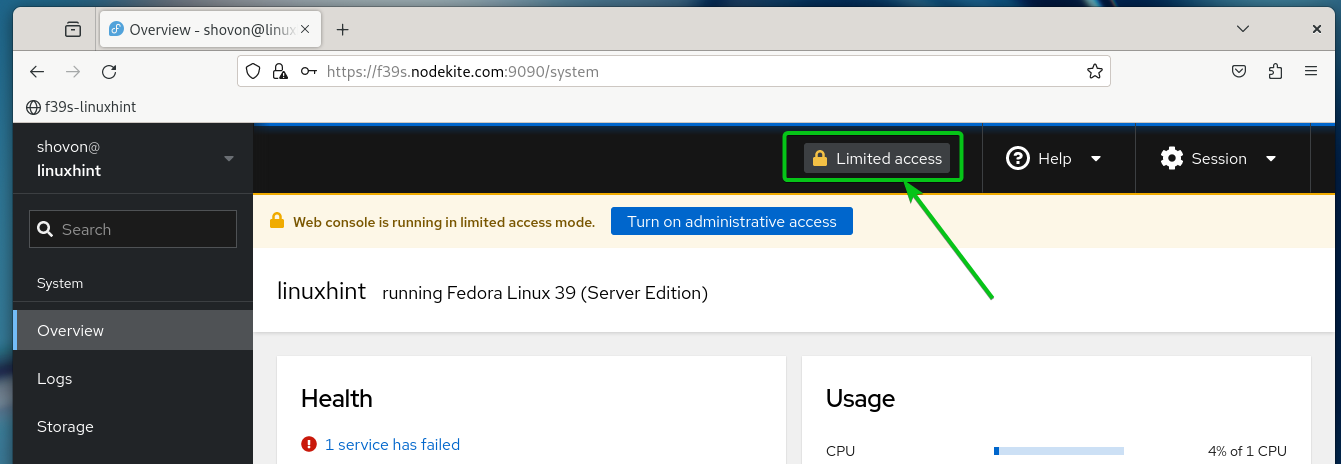
Entrez le mot de passe de votre utilisateur connecté [1] et cliquez sur « Authentification » [2].
Veuillez noter : pour effectuer cette opération, l'utilisateur connecté doit disposer des privilèges sudo. Normalement, les utilisateurs créés lors de l'installation de systèmes d'exploitation tels que Fedora, Ubuntu ou Debian reçoivent automatiquement les privilèges sudo.
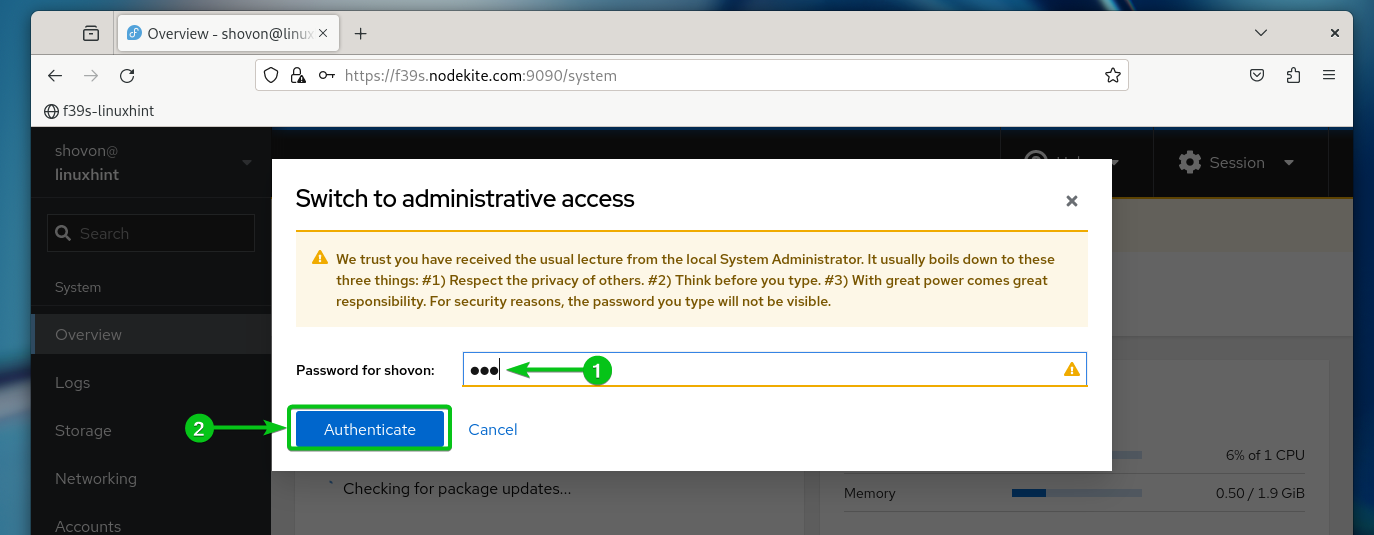
Le mode d'accès au cockpit doit être modifié en accès gestion, comme indiqué dans la capture d'écran suivante :
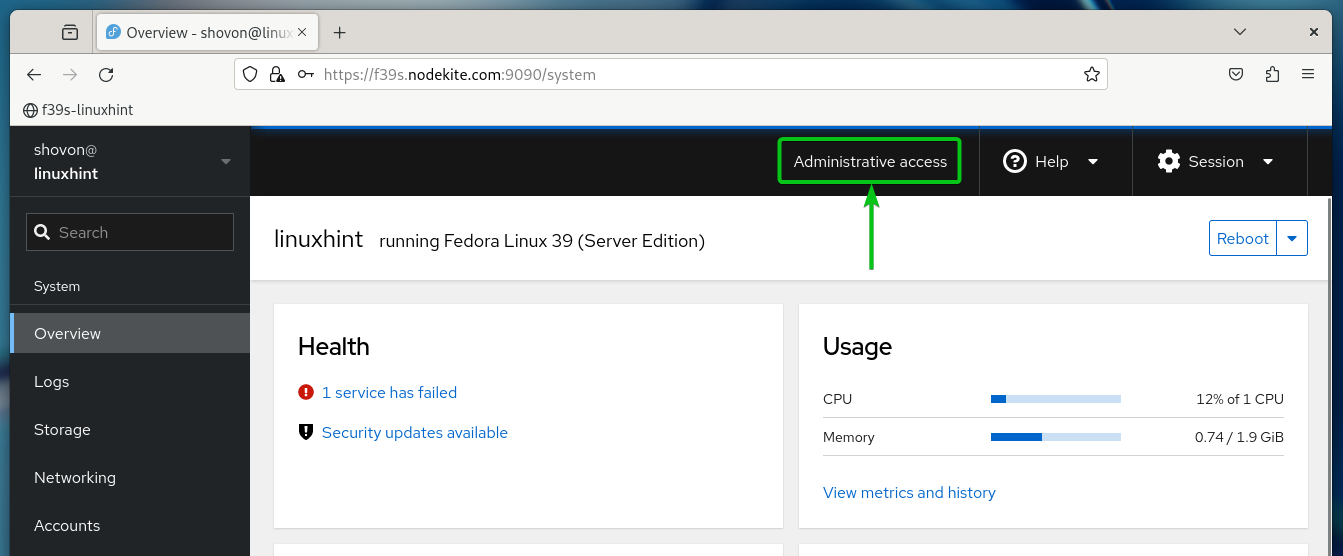
Vous pouvez désormais gérer le stockage, la mise en réseau, les pare-feu, les packages, la maintenance du système et bien plus encore à partir de l'interface utilisateur Web du Cockpit.
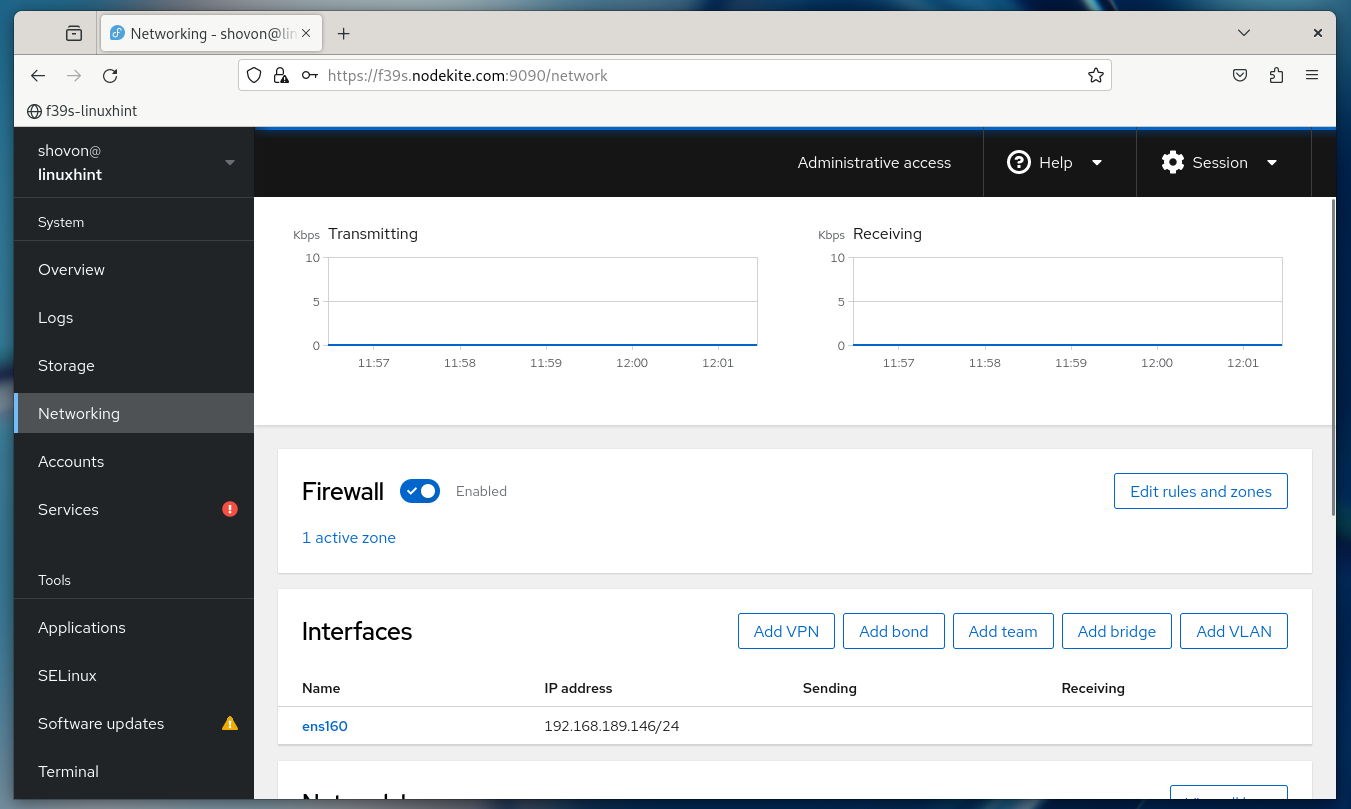
Pour réactiver le mode « Accès restreint » sur le cockpit, cliquez sur « Gérer l'accès » dans le coin supérieur droit de l'interface utilisateur Web du cockpit, comme indiqué dans la capture d'écran ci-dessous :
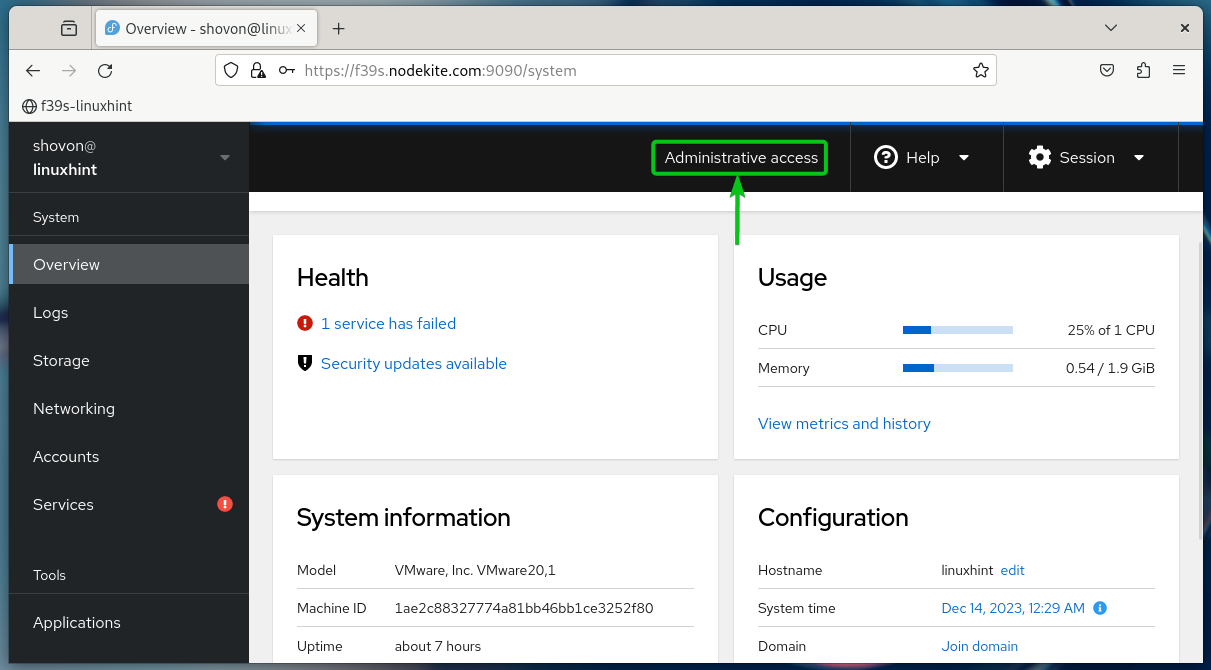
Cliquez sur « Restreindre l'accès ».
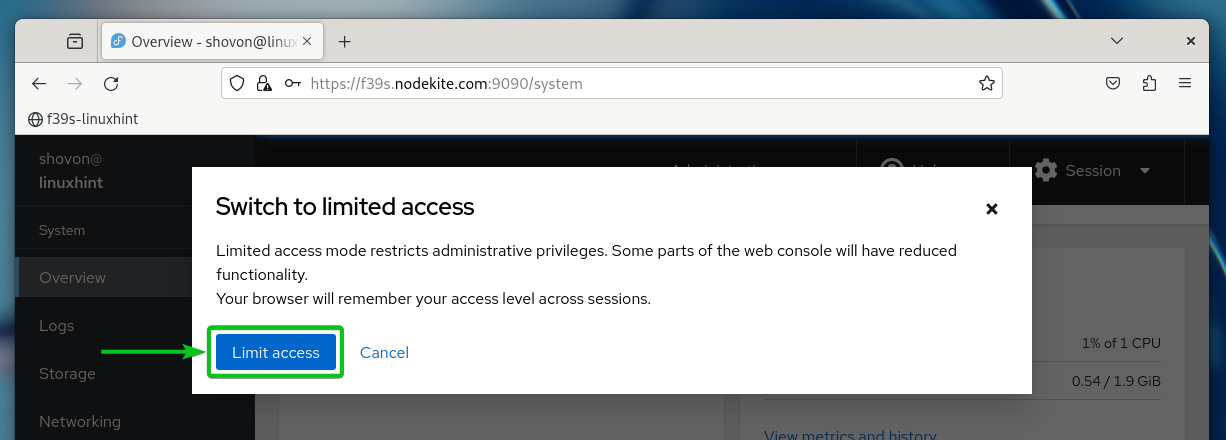
Le mode « Accès restreint » doit être activé sur le cockpit. Vous ne devriez plus pouvoir apporter de modifications à la configuration de votre serveur Linux à partir de l'interface Web du Cockpit.
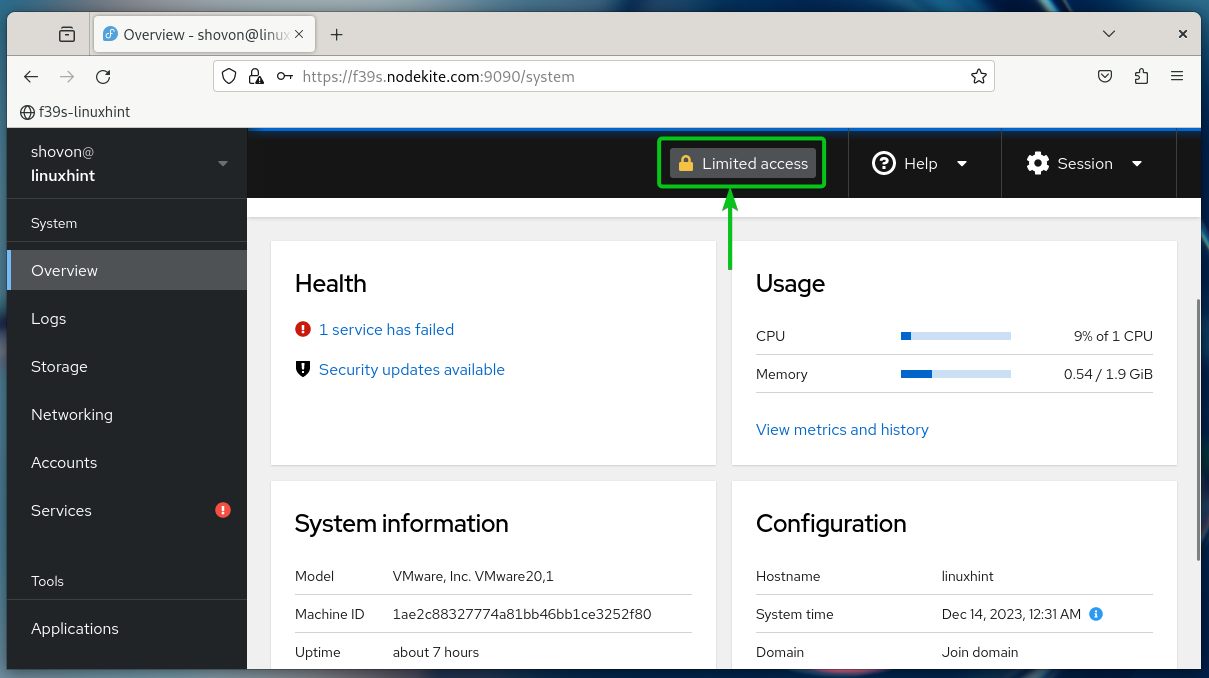
Dans cet article, nous avons abordé les modes « Accès limité » et « Accès administrateur » du cockpit. Nous avons également expliqué comment basculer les modes « Accès restreint » et « Accès administratif » du Cockpit dans l'interface utilisateur Web du Cockpit.
Ce qui précède est le contenu détaillé de. pour plus d'informations, suivez d'autres articles connexes sur le site Web de PHP en chinois!
 Le composant parent Vue appelle la méthode du composant enfant
Le composant parent Vue appelle la méthode du composant enfant
 Qu'est-ce que le trading de devises numériques
Qu'est-ce que le trading de devises numériques
 Comment utiliser fusioncharts.js
Comment utiliser fusioncharts.js
 utilisation de la fonction de longueur
utilisation de la fonction de longueur
 Analyse coût-efficacité de l'apprentissage de Python, Java et C++
Analyse coût-efficacité de l'apprentissage de Python, Java et C++
 Méthode de représentation de la constante de chaîne
Méthode de représentation de la constante de chaîne
 niveau d'isolement des transactions MySQL
niveau d'isolement des transactions MySQL
 Comment ouvrir les fichiers .dat
Comment ouvrir les fichiers .dat
 comment créer un site Web
comment créer un site Web